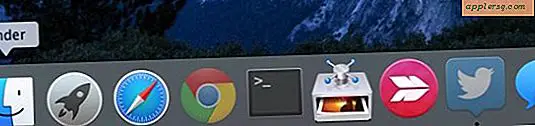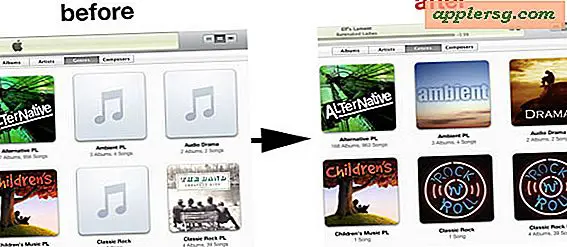Hur man skapar en PDF och behåller länkar
Adobes PDF-format är ett lätt och enkelt format för att transportera dokument över Internet eller e-post. Dessa filer kan inte redigeras av de flesta mottagare, och du behöver inte oroa dig för kompatibilitet eller operativsystem. Ibland när du konverterar ett orddokument till en PDF-fil, kommer länkarna emellertid inte alla igenom. Det finns några sätt du kan garantera att omvandlingsprocessen behåller dina länkar.
Konvertering (PC)
Steg 1
Ladda ner och installera en del PDF-konverteringsprogram, till exempel de som anges under Resurser.
Steg 2
Öppna ditt Word-dokument.
Steg 3
Lägg till hyperlänkar med hjälp av knappen "Infoga hyperlänk", välj "Hyperlänk" i menyn "Infoga" eller tryck på Ctrl och H.
Steg 4
Leta reda på PDF-konverteringsknappen på Word-menyn eller spara och stäng Word-dokumentet innan du kör omvandlingsprogrammet. Följ programmets anvisningar och instruktioner på skärmen för att slutföra konverteringsprocessen. Se till att alternativet "Konvertera internetlänkar" eller motsvarande är valt.
Öppna ditt PDF-dokument och kontrollera att länkarna fungerar.
Konvertera (Mac)
Steg 1
Öppna Word, Pages eller webbdokument som du vill konvertera till en PDF.
Steg 2
Ändra text som du vill göra till en hyperlänk med hjälp av hyperlänk-knappen, välj "Hyperlänk" från "Infoga" -menyn, eller tryck på kontrolltangenten och H.
Steg 3
Öppna dialogrutan Skriv ut genom att välja "Skriv ut" i menyn "Arkiv" eller genom att trycka på kontrollknappen och P.
Steg 4
Klicka på "PDF" -knappen och välj "Spara som PDF." Välj var du vill spara filen.
Öppna PDF-filen, du kommer att märka att alla dina webblänkar har sparats.
Konvertering (Adobe Skapa PDF online)
Steg 1
Logga in på ditt Adobe Create PDF Online-konto. Om du inte har ett betalt konto, uppgradera till den betalda versionen.
Steg 2
Skicka in orddokumentet du vill konvertera.
Steg 3
Välj "Enable Tagged PDF Generation" i dialogrutan Setup. Klicka på OK.
Kontrollera ditt PDF-dokument för att bekräfta att hyperlänkar fungerar.